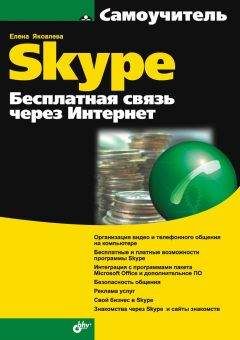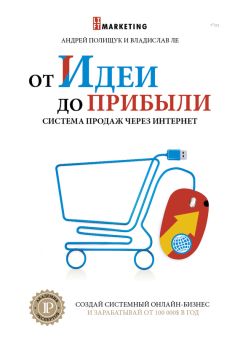Александр Ватаманюк - Домашние и офисные сети под Vista и XP
Рис. 13.7. Окно Диспетчер устройств. Сетевая карта установлена
Если система не смогла найти сетевую плату после включения компьютера или, обнаружив ее, не установила нужный драйвер, то придется сделать это вручную.
Для добавления нового устройства в систему удобно использовать Мастер установки оборудования, для чего следует выполнить команду Пуск → Панель управления и в открывшемся окне дважды щелкнуть кнопкой мыши назначке Установка оборудования – откроется окно Мастер установки оборудования (рис. 13.8).
Рис. 13.8. Мастер установки оборудования
Принцип действия здесь такой же, как в предыдущих версиях операционной системы. Прочитав полезную информацию о том, что умеет мастер и для чего он предназначен, нажмите кнопку Далее – мастер проанализирует систему и соберет информацию о подключенных устройствах. Для этого потребуется некоторое время, поэтому придется немного подождать, после чего мастер спросит, на какой стадии подключения находится устройство (рис. 13.9).
Рис. 13.9. Выбираем стадию подключения устройства
Предлагается два варианта ответа, однако необходимо выбрать первый – Да, устройство уже подсоединено – и нажать кнопу Далее – откроется окно (рис. 13.10), содержащее список обнаруженных устройств, в котором под знаком вопроса должно находиться ваше устройство. Если его там нет, то следует перейти в самый конец списка, отметить позицию Добавление нового устройства и нажать кнопку Далее.
Рис. 13.10. Ищем устройство в списке
Примечание
Если выбрать вариант Нет, устройство еще не подсоединено (см. рис. 13.9), то в следующем окне мастер предложит выключить компьютер, установить устройство и снова запустить Мастер установки устройств.
Как обычно, мастер предложит два варианта дальнейших действий:
• Поиск и автоматическая установка оборудования (рекомендуется) – данный механизм запускается сразу после загрузки операционной системы, поэтому если начальная установка сетевой карты не дала никаких результатов, то повторный поиск, скорее всего, не поможет;
• Установка оборудования, выбранного из списка вручную – подразумевается, что пользователь знает, где находится драйвер устройства, и сам укажет его месторасположение (рис. 13.11).
Рис. 13.11. Выбор варианта установки
Если вы все-таки решили использовать первый вариант, то установите переключатель в требуемое положение и нажмите кнопку Далее. Не забудьте при этом установить в привод диск, который идет в комплекте с сетевой картой.
Мастер начнет искать устройство, что может занять достаточно много времени. Если поиск не дал результатов, то появится соответствующее окно с предложением поискать драйвер устройства вручную. При успешном поиске появится окно с сообщением, что драйвер сетевой платы установлен.
Чтобы начать поиск драйвера вручную, прежде всего необходимо в появившемся окне (рис. 13.12) указать, что будет устанавливаться сетевая карта, выбрав пункт Сетевые платы и нажав кнопку Далее.
Рис. 13.12. Выбираем нужный тип оборудования – сетевую плату
По умолчанию мастер предлагает выбрать драйвер из собственной базы драйверов, указав производителя сетевой карты и ее название. Поскольку этот вариант эффекта не дает (неудачный поиск), используя кнопку Установить с диска (рис. 13.13), укажите путь к месту расположения драйвера на установленном в приводе диске или другом известном вам месте.
Рис. 13.13. Указываем производителя и название сетевой карты или используем кнопку Установить с диска
После подтверждения выбора мастер, обнаружив подходящий драйвер, начнет копировать нужные файлы. При этом он проверит наличие цифровой подписи у драйвера сетевой карты, чтобы обеспечить максимальную защиту операционной системы от непроверенного (ранее не протестированного) программного обеспечения, в нашем случае – драйвера сетевой карты.
Если подпись у драйвера отсутствует, то есть драйвер сетевой карты может каким-либо образом нарушить работоспособность системы, то мастер установки сообщит об этом и предложит выбрать вариант дальнейших действий: продолжить установку драйвера или установить другой. Если вы уверены, что драйвер работоспособен, то продолжите установку, иначе придется искать новый драйвер.
По завершении установки мастер выдаст результирующее окно с сообщением об этом (рис. 13.14).
Рис. 13.14. Установка драйвера завершена
Чтобы убедиться, что сетевая карта уже установлена, проверьте это, запустив Диспетчер устройств, как это было описано ранее.
Следует отметить, что беспроводное оборудование очень редко устанавливается автоматически. Поэтому придется выполнить подобные действия для каждого беспроводного устройства. Единственное, что может облегчить задачу, – более-менее интеллектуальная программа установки, которая должна находиться на идущем в комплекте с устройством компакт-диске.
Часть III
Настройка оборудования и операционной системы
Глава 14
Настройка сервера в Windows 2003 Server
В данной главе речь пойдет о настройке управляющего компьютера – сервера, который функционирует под управлением современной операционной системы Windows 2003 Server. На примере будет показана настройка сервера, который будет отвечать за аутентификацию пользователей сети. Также в главе рассказывается о правилах создания и настройки домена сети, службах управления правами пользователей и других.
Если использовать сервер не планируется, то есть нужно иметь простую одноранговую сеть, в которой каждый компьютер сам берет на себя ответственность за администрирование и управление общими ресурсами, то данный раздел можно смело пропускать и переходить непосредственно к настройке рабочих групп и протоколов.
Создание домена
В качестве операционной системы, устанавливаемой на управляющей компьютер, будем использовать операционную систему Windows 2003 Server – одну из последних серверных операционных систем семейства Windows, зарекомендовавшую себя как устойчивую платформу, обеспечивающую корректную работу всех системных служб, необходимых для функционирования локальной сети с выделенным сервером. Windows 2003 Server имеет набор мощных компонентов, каждый из которых отвечает за свой участок администрирования сети, что позволяет эффективно организовывать все нужные правила и настройки.
Если планируется объединять в сеть более 10–20 компьютеров, то выбор операционной системы Windows 2003 Server полностью оправдан. Поэтому остановимся более подробно на некоторых административных утилитах, которые, безусловно, придется использовать для настройки учетных записей пользователей и их прав.
Создание домена – важный шаг при настройке сети. Если коротко, то домен – управляющий компьютер, позволяющий использовать всю мощь административного управления доступом пользователя к ресурсам сети. Наиболее важные компоненты административного управления – механизмы Active Directory, DNS– и DHCP-серверы. Для создания домена понадобится компакт-диск с дистрибутивом операционной системы.
Создать домен достаточно просто – достаточно воспользоваться мастером управления сервером, который появляется каждый раз при загрузке операционной системы (рис. 14.1).
Рис. 14.1. Нажимаем кнопку Добавить или удалить роль
Поскольку изначально операционная система не настроена на какое-то конкретное использование, то, чтобы научить ее быть доменом, необходимо добавить новую роль, используя кнопку Добавить или удалить роль.
Прежде чем продолжить работу, Мастер настройки сервера предложит предварительно проверить или осуществить некоторые действия (рис. 14.2).
Рис. 14.2. Проверяем требования
Отнеситесь к этому предложению внимательно, так как от этого зависят возможности настройки сервера. Для продолжения нажмите кнопку Далее.
Далее мастер проверит существующие подключения и их параметры (рис. 14.3), чтобы составить себе картину последующих действий. Это не займет много времени, поэтому дождитесь окончания процесса.
Рис. 14.3. Обнаружение сетевых подключений
Следующий шаг – выбор варианта настройки сервера. Поскольку нужно сделать компьютер доменом и он пока что один в сети, рекомендуется выбирать вариант Типовая настройка для первого сервера, куда входят все нужные механизмы и службы (рис. 14.4). Установив переключатель в данное положение, следует нажать кнопку Далее.
Рис. 14.4. Выбираем вариант настройки сервера
Далее предлагается ввести имя домена, под которым он будет отображаться в сети. Следуйте рекомендациям (рис. 14.5) и обязательно оставьте слово local в названии домена.